[2024] iPhone'da Kalıcı Olarak Silinen Notlar Nasıl Kurtarılır
Kategori: Veri Kurtarma

5575Okumak için dakikalar
"Yardım! Aptalca bir şekilde iPhone XS'imdeki tüm okuma listelerim, rastgele çalışma fikirlerim ve hatta bazı önemli kayıtlar dahil 86 notun tamamını sildim! Birisi bana iPhone'da silinen notların nasıl kurtarılacağını söyleyebilir mi? BTW, iOS 17 iPhone'umda çalışıyor!
Notlar, hızlı bir düşünceyi yakalama, kontrol listeleri oluşturma ve daha fazlasını yapma biçimimizi büyük ölçüde geliştirdi. Ancak, kullanıcıları da rahatsız eden bazı sorunlar ortaya çıkıyor; tıpkı diğer tüm veriler gibi, Notes'ta saklananların da arada bir kaybolması çok kolaydır. Bazı notlar kaybetmeyi göze alamayacağımız kadar önemli olduğundan, en büyük öncelik onları geri almanın etkili yollarını bulmaktır.
Notlarınızı önceden yedeklediyseniz işler sizin için daha kolay olacaktır. Ancak notları yedeklemeden yanlışlıkla sildiğiniz veya kaybettiğiniz zamanlar vardır. Neyse ki, her iki durum için de çözümler mevcuttur ve bu makalede gerçekten yararlı bazı yöntemler ayrıntılı olarak anlatılacaktır. 30 gün sonra iPhone'da silinen notların yedekleme/icloud olmadan nasıl geri yükleneceğini öğrenmek için okumaya devam edin!
iPhone'da silinen notların nasıl alınacağı hakkında hızlı bir kılavuza sahip olmak için bu videoyu izleyin

Bu makalede:
- İlk önce atabileceğiniz temel adımlar
- İPhone'da Silinen Notlar Nasıl Kurtarılır - 4 Yol
- Yöntem 1. iPhone'da Silinen Notları Yedekleme/iCloud olmadan Kurtarma
- Yöntem 2. Silinen notları iTunes yedeklemesiyle kurtarın
- Yöntem 3. Silinen notları iCloud yedeklemesi aracılığıyla kurtarın
- Yöntem 4. Kalıcı olarak silinen notları iCloud.com aracılığıyla kurtarın
- Sıkça Sorulan Sorular
Yanlışlıkla Silinen iPhone Notlarını Bulmak İçin İlk Atabileceğiniz Temel Adımlar
Notların eksik olduğunu fark ettiğinizde hemen yapabileceğiniz birkaç şey vardır; bu, veri kurtarma şansını büyük ölçüde artıracaktır.
1. Son Silinen Klasörü 30 Günden Önce Kontrol Edin
İOS 11 ve üstünü kullanıyorsanız (iOS 17 dahil), Notes uygulamasının Son Silinenler adlı bir klasör içerdiğini göreceksiniz. Bu klasör yakın zamanda silinen notları geri yüklemenize olanak tanır, ancak "Son Zamanlar" notların burada yalnızca 30 gün boyunca mevcut olduğunu belirtir. 30 gün sonra silinen notlar kalıcı olarak kaldırılacaktır ve bu işlem 40 güne kadar sürebilir. Bu nedenle, 30 gün içinde silinen notları kurtarmak için öncelikle Son Silinenler klasörüne gidebilirsiniz. İşte "iPhone'da silinen notları nasıl alırım?" hakkındaki kılavuz:
- Notlar uygulamasını açın ve Son Silinenler klasörünü bulun.
- Sağ üst köşedeki Düzenle'ye dokunun.
- Kurtarmak istediğiniz notları seçin.
- Taşı seçeneğine dokunun.
- Ardından iPhone'unuzda bu taşıma işleminin hedefi olarak bir klasör seçin.

2. Yedekleme Dosyalarınızın Olup Olmadığını Kontrol Edin
Ardından notların iTunes'a mı yoksa iCloud'a mı yedeklendiğini kontrol edin. Eğer öyleyse, silinen notları geri almak için yedeği geri yükleyebilirsiniz. Ancak buradaki en büyük sorun, öncelikle iTunes/iCloud yedeklemesini görüntüleyememeniz veya erişememenizdir. İhtiyacınız olan notlar yedekleme dosyasında yer almıyorsa, hiçbir şeyi geri alamamanızın yanı sıra, son yedeklemeden bu yana oluşturulan verileri bile kaybedebilirsiniz.
3. Yedekleme Yoksa iPhone'unuzu Kullanmayı Durdurun
Yedeklemeniz yoksa geriye tek bir seçenek kalıyor: Silinen notları doğrudan iPhone'dan alın. Bazı insanlar "iPhone'da silinen notları iTunes/iCloud olmadan geri getirmem gerçekten mümkün mü?" diye merak etmeye başlayabilir. Bu çılgınca gelebilir ama cevap EVET.
iPhone'daki verileri sildiğinizde aslında hemen kaybolmazlar. Bunun yerine "Ayrılmamış" adlı bir kategoride depolanacaklar. Ancak yeni dosyalar oluşturulduğunda ve "Ayrılmamış" bölümündeki alanı kapladığında, silinen dosyaların üzerine yazılacak ve tamamen kaldırılacaktır. Bu nedenle, notlarınızı yine de geri almak istiyorsanız, kalıcı kaybı önlemek için önemli olan iPhone'unuzu kullanmayı hemen bırakmaktır. Bu temelde, kurtarma çalışmasına resmi olarak başlamak için bazı üçüncü taraf araçlarını kullanabilirsiniz - veritabanında arama yapın ve iPhone'da silinen notları bulun.
İPhone'da Silinen Notlar Nasıl Kurtarılır - 4 Yöntem
İPhone'da silinen notları kurtarmak için belirli yöntemleri incelemeden önce, mevcut seçeneklere genel bir bakışla başlayalım.
Notları kurtarma yöntemlerine genel bakış
| iMyFone D-Back aracılığıyla | Resmi iTunes aracılığıyla | Resmi iCloud aracılığıyla | |
|---|---|---|---|
| Yedekleme olmadan |  |
 |
 |
| Kurtarma Seçenekleri | Seçici olarak veya tamamen | Yalnızca tamamen geri yükleme | Yalnızca tamamen geri yükleme |
| Kurtarma işleminden önce önizleme |  |
 |
 |
| Mevcut Verilerin Üzerine Yaz | HAYIR | Evet | Evet |
| Seviyeyi tavsiye et |      |
  |
  |
Editörümüz, iPhone'da silinen notları geri almak için iMyFone D-Back iPhone veri kurtarma yazılımını öneriyor , son kurtarma işleminden önce silinen notların önizlemesini görebilirsiniz, bir bilgisayarla kurtarmanız gerekir, iMyFone D-Back'i şimdi ücretsiz indirin.
Yöntem 1. iPhone'da Kalıcı Olarak Silinen Notları Yedekleme / iCloud Olmadan Kurtarma (iOS 17 Desteklenir)
Yanlışlıkla silinen notlarınız 30 gün sonunda Son Silinenler klasöründe değilse ve elinizde yedek yoksa veya aygıtı iTunes/iCloud'dan geri yüklemek istemiyorsanız (bu, aygıtınızdaki verilerin üzerine yazılacaktır), o zaman şunları yapabilirsiniz: bazı üçüncü taraf araçlarını düşünün. Mükemmel bir çözüm, iMyFone D-Back iPhone Veri Kurtarma , en iyi seçiminiz olabilir ve gerçekten pratik yardımlar sunabilir. CNET, techradar, PCWorld ve diğer profesyonel web siteleri tarafından tavsiye edilmiştir.

1.000.000+ İndirme
Ana Özellikler:
- Dört Kurtarma Modu: iMyFone D-Back, iPhone'da kalıcı olarak silinen notları yedekleme olmadan bile yüksek bir başarı oranıyla kurtarmak için ileri teknolojiyi kullanan dört farklı kurtarma modu sunar.
- Önizleme İşlevi: Kullanıcılar, kurtarma işlemini başlatmadan önce verileri önizleyerek hiçbir şeyin ters gitmemesini sağlayabilir. Bu, istenen verilerin seçici olarak kurtarılmasına olanak tanır.
- Desteklenen Geniş Veri Aralığı: iMyFone D-Back, notlara ek olarak fotoğraflar, kişiler, mesajlar, sesli notlar ve WhatsApp verileri dahil olmak üzere 18'den fazla veri türünü yalnızca üç basit adımı kullanarak alabilir.
- Geniş Uyumluluk: iMyFone D-Back, iPhone 15/14/13/12/11 dahil tüm iOS cihazlarının yanı sıra iOS 17/16/15/14/13 gibi çeşitli iOS sürümleriyle uyumludur. .
Önce onu indirip bilgisayarınıza yükleyin ve ardından iPhone'da kalıcı olarak silinen notları yedekleme/icloud olmadan kurtarmak için aşağıdaki adımları izleyin.
Adım 1. D-Back'i başlatın ve "iOS Cihazından Kurtar" seçeneğini seçin. Cihazınızı bilgisayara bağlayın ve ardından devam etmek için "İleri"ye tıklayın.

Adım 2. Kurtarılacak dosya türlerini seçin. Burada "Notlar" seçeneğini seçmelisiniz. Bundan sonra "Tara" düğmesine tıklayın.

Adım 3. Taramadan sonra kurtarılabilir tüm veriler listelenecek ve bunları özgürce önizleyebilirsiniz. Son olarak kurtarmak istediğiniz verileri seçin ve "Kurtar" butonuna basın.
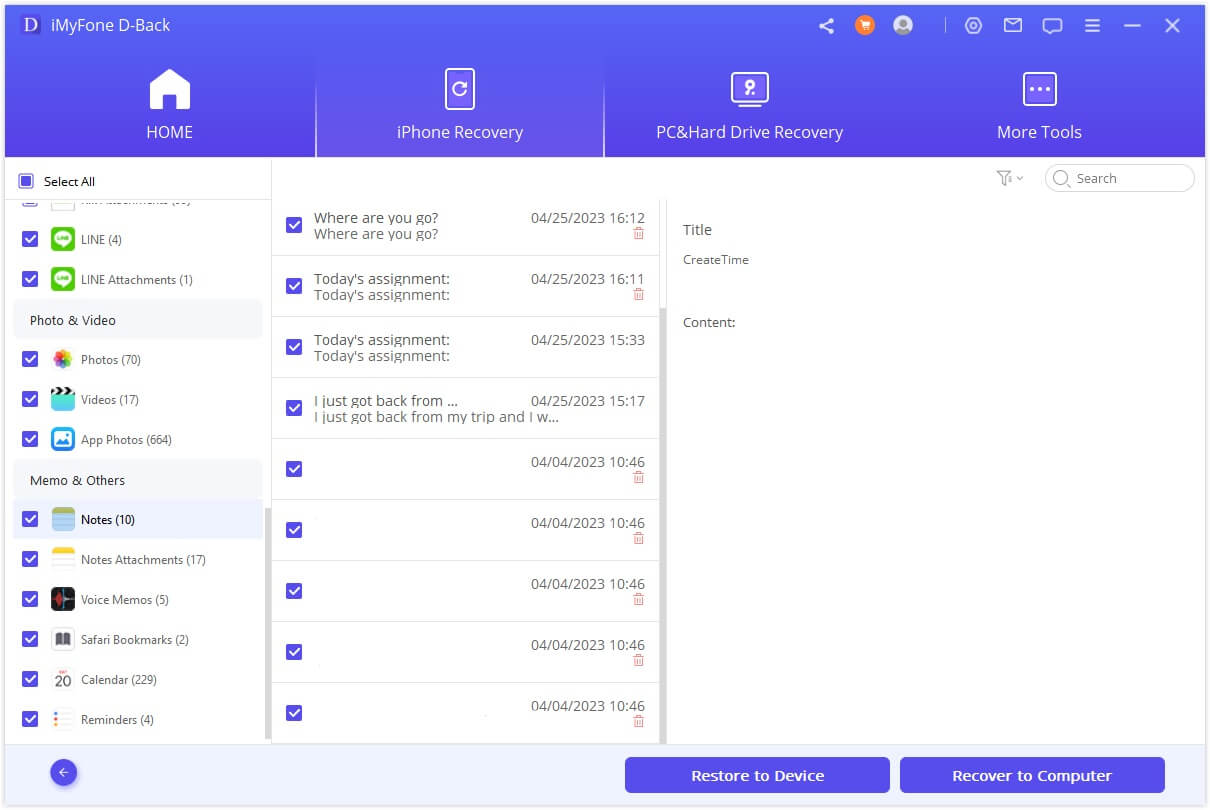
Yöntem 2. iTunes Yedekleme Aracılığıyla iPhone'da Silinen Notları Kurtarma
2.1 Yanlışlıkla Silinen iPhone Notlarını Resmi yöntemle Geri Alın
İPhone verilerinizi düzenli olarak iTunes'a yedekliyorsanız, silinen notlarınızın iTunes yedeklemelerinizde olması muhtemeldir. Silinen notları iTunes yedeklemesinden nasıl geri yükleyeceğiniz aşağıda açıklanmıştır.
Adım 1. iPhone'u bağlayın ve cihazınızı senkronize ettiğiniz bilgisayarda iTunes'u açın.
Adım 2. Cihazı en son iTunes yedeklemesine geri yüklemek için "Yedeklemeyi Geri Yükle"ye tıklayın.

- iTunes yedeklemesini geri yüklemek, iPhone'unuzdaki mevcut verilerin üzerine yazacaktır.
- Resmi yöntem, içeriğini önizlemenize izin vermez, bu nedenle geri yükleme tamamlanana kadar istediğiniz notları içerip içermediğini bilemezsiniz.
2.2 Silinen iPhone Notlarını iCloud olmadan D-Back aracılığıyla iTunes Yedeklemesinden Alın
Mevcut verilerinizin üzerine yazmaktan korkuyorsanız ve kurtarma işlemi yapmadan önce notların önizlemesini görmek istiyorsanız. Daha sonra D-Back'in üçüncü modunu kullanabilirsiniz: iTunes Yedeklemesinden Kurtarma.
Adım 1. D-Back'i başlatın ve "iTunes yedeklemesinden kurtar" seçeneğini seçin. "Başlat"a tıkladığınızda bilgisayarınızdaki tüm iTunes yedeklemelerini göreceksiniz. Devam etmek için listelenenlerden birini seçin.

Adım 2. Çıkarılacak veri türü olarak "Notlar"ı seçin. Programın seçilen yedekleme dosyasını taramasına izin vermek için "Tara" düğmesine tıklayın.

Adım 3. Tarama tamamlandığında tüm notlar görüntülenecektir. İhtiyacınız olanları seçin ve geri almak için "Kurtar"a tıklayın.
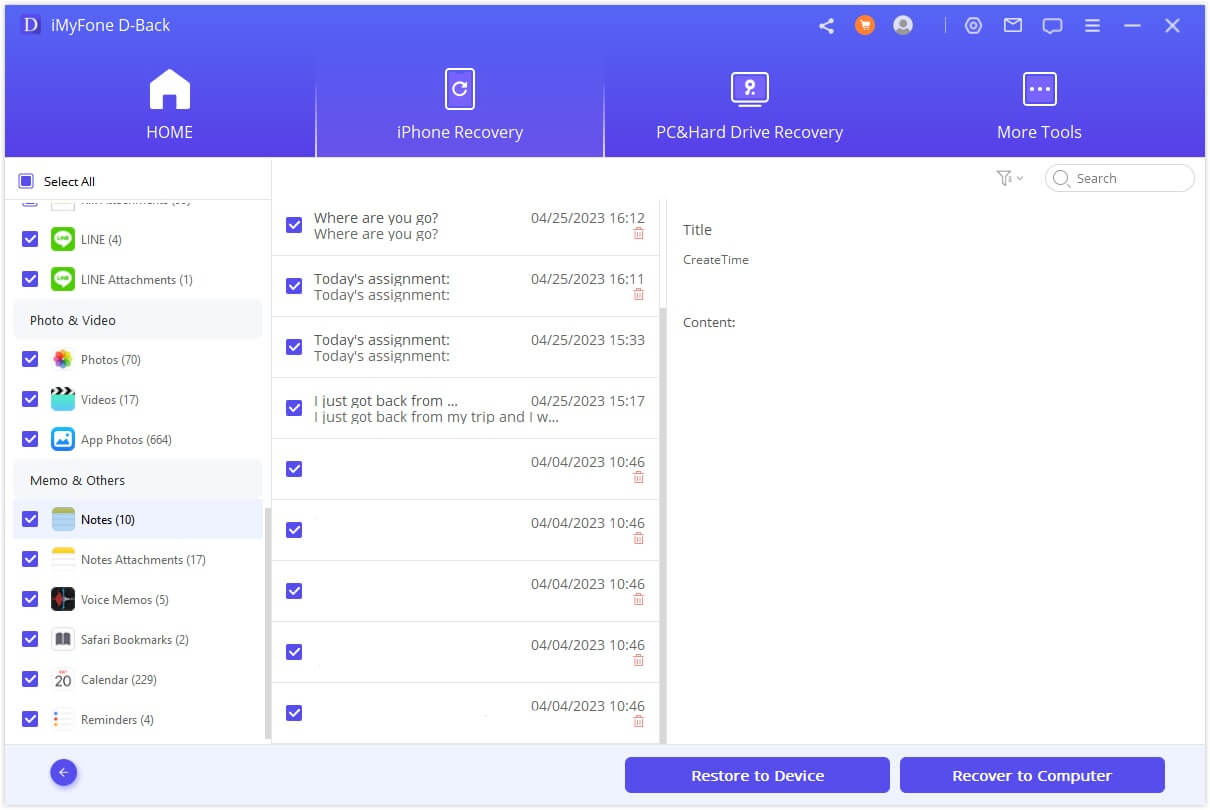
Yöntem 3. 30 Gün Sonra iCloud Yedekleme ile iPhone'daki Silinen Notları Kurtarma
iCloud yedeklemelerini açtıysanız silinen notlarınız bir iCloud yedekleme dosyasına dahil edilebilir. Bu durumda iPhone'da yanlışlıkla silinen notları kurtarmak için tek yapmanız gereken, verileri geri almak için iCloud yedeklemesini geri yüklemektir. İşte "iPhone'umdaki silinen notları iCloud'dan nasıl kurtarırım?" hakkındaki kılavuz:
Adım 1. Ayarlar> Genel> Sıfırlayın ve ardından Tüm İçeriği ve Ayarları Sil'e dokunun.

Adım 2. iCloud Yedeklemesinden Geri Yükle'ye dokunun ve ardından Apple Kimliğinizle oturum açın.
Adım 3. Mevcut iCloud yedeklemeleri listesinden silinen notlarınızı içeren bir yedekleme seçin.

Cihazınızı sıfırladıktan sonra tüm verileriniz ve ayarlarınız silinecektir. Yani daha önceki verilerinizi kurtarmaya çalışırken mevcut verilerinizi kaybetme riskiyle karşı karşıya kalacaksınız.
Yöntem 4. iPhone'da Kalıcı Olarak Silinen Notları iCloud.com aracılığıyla Geri Yükleme
İCloud'u kullanmak için Notlar'ı açtıysanız, iPhone'da kalıcı olarak silinen notları iCloud.com aracılığıyla kurtarabileceğiniz bir durum vardır. Yani, notlarınız kalıcı olarak silindiğinde, yani Son Silinenler klasöründen de silindiğinde iPhone'unuz herhangi bir İnternet'e bağlı değildir. İnternet erişiminin olmaması, iCloud'un notların en son durumunu güncellemesini engellemez, böylece notlar iCloud'daki Son Silinenler klasöründe kalır. Gerekli ilgili adımlar aşağıdaki gibi kolaydır.
Adım 1. iCloud.com'a gidin ve iCloud hesabınıza giriş yapın.
Adım 2. Ana ekranda Notlar'ı seçin ve Son Silinenler klasörünü kontrol edin.
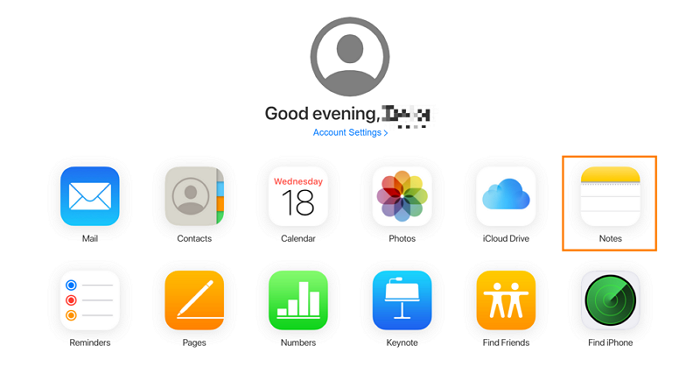
Adım 3. Geri almak istediğiniz silinmiş notları bulun ve üst kısımdaki Kurtar'a tıklayın.
Sıkça Sorulan Sorular
1 Neden 30 gün sonra iPhone'umda Son Silinenler klasörü kalmıyor?
Bu sorunun birkaç olası nedeni vardır. Öncelikle bunun nedeni muhtemelen Notes'un yükseltilmiş sürümünü kullanmamanızdır. Ayrıca, Gmail veya Yahoo hesabınızı notlarınızı senkronize edecek şekilde ayarladınız veya yakın zamanda silinen notlar temizlendi veya herhangi bir notu silmediğiniz için olabilir. Son olarak, paylaşılan bir notun yalnızca katılımcısıysanız, onu sildiğinizde not yalnızca sizin listenizden kaldırılır, ancak sahibin veya diğer katılımcıların listesinden kaldırılmaz ve silinen not Son Silinenler klasörüne taşınmaz.
2 Hiçbir notumu silmedim. Neden bazı notlar iPhone'dan kayboldu?
iPhone'unuzdaki e-posta hesapları, yalnızca e-posta gönderip almanın yanı sıra notları da saklayabilir. Bazen notlar kaybolduğunda aslında silinmemişlerdir ancak e-posta adresinize bağlı bir sunucuda hâlâ yayındadırlar. Bunları Notes uygulamasında görememenizin nedeni, e-posta adresinizde bir şeylerin ters gitmesidir; yalnızca bir örnek vermek gerekirse, yakın zamanda iPhone'unuzdan bir e-posta adresini sildiniz. Böyle bir durumda notları kurtarmak için e-posta hesabınızı tekrar kurmanız gerekir.
3 iMyFone gerçekten iPhone'da yakın zamanda silinen notları yedekleme/icloud olmadan almak için çalışıyor mu?
D-Back'in kayıp notlarınızı geri almanıza yardımcı olup olamayacağı konusunda hâlâ şüpheniz mi var? Hakkımızda daha fazla bilgi edinmek için aşağıdaki kullanıcının geri bildirimine göz atın!

Çözüm
iPhone'da silinen notları 30 gün sonra yedeklemeden kurtarmak karmaşık bir iş olabilir, ancak iMyFone D -Back iPhone Veri Kurtarma bunu çok daha kolaylaştırır. 4 güçlü yöntemi ve basit arayüzü ile bu program, istediğiniz şeyi yalnızca birkaç adımda etkili bir şekilde kurtarmanıza olanak tanır. Üstelik kullanıcıların veri güvenliğini ve bütünlüğünü korurken son derece iyi bir performans sergiliyor. Silinen notlarla yüzleşmek için hangi yöntemi uygulayacağınız konusunda hâlâ kararsızsanız, bir şans verin; iMyFone sizi yarı yolda bırakmayacaktır. İPhone'da silinen notların nasıl kurtarılacağına dair başka iyi önerileriniz varsa, lütfen yorum yapmaktan da çekinmeyin.
Windows/Mac/iOS'tan Veri Kurtarma
168.282 kişi indirdi.
- Bozuk/bozuk dosyaları, fotoğrafları ve videoları onarın.
- Mesajlar, fotoğraflar, videolar gibi çok çeşitli veri türlerini destekler
- 100% Çeşitli veri kaybı senaryolarıyla çalışın.
- Farklı türdeki cihazlardan kayıp verileri alın
- AI bozuk fotoğrafları, videoları ve dosyaları onarır.



